Trong trường hợp máy tính bị tắt đột ngột khi chưa kịp lưu file word và bị mất sạch dữ liệu khi mở lại máy chính là nỗi ám ảnh của rất nhiều người. Nếu bạn cũng nằm trong số đó, thì đùng lo lắng, vì trên thực tế dữ liệu vẫn còn tồn tại, chưa bị mất hoàn toàn nhưng bạn phải biết cách để lấy lại. Vậy, trong bài viết này Trường Giang Computer sẽ hướng dẫn cách lấy lại file word chưa lưu nhanh chóng!
Có lấy lại được file Word chưa lưu không? Trường hợp có thể khôi phục file Word chưa lưu
Bài viết này được thực hiện trên laptop sử dụng hệ điều hành Windows với phiên bản Word 2016. Ngoài ra bạn cũng có thể thực hiện thao tác trên các phiên bản Word 2003, 2007, 2010, 2013, 2019 và MacOS cũng tương tự.
Việc tìm và lấy lại file Word chưa kịp lưu trên máy tính là việc hoàn toàn có thể nhé và không những vậy mà bạn còn có thể lấy lại được các file Word chưa lưu bằng mọi phiên bản Word từ trước đến nay nữa. Thế nhưng việc lấy lại các file Word đã bị xóa hoặc chưa lưu sẽ không hề dễ dàng đâu. Bạn hãy theo dõi tiếp tục bài viết để biết được cách làm nhé!

Sau đây là các trường hợp mà bạn có thể thực hiện các cách bên dưới để tìm và lấy lại được:
- Những file Word chưa kịp lưu khi bị tắt máy đột ngột hoặc quên lưu.
- Những file Word bị ghi đè dữ liệu mới lên dữ liệu cũ.
Nhưng để có thể không bị mất file Word chưa lưu với những tài liệu quan trọng 1 cách đáng tiếc thì bạn hãy kích hoạt chế độ AutoSave (Tự động lưu) và AutoRecover (Tự động khôi phục) theo cách bên dưới.
AutoSave
Dù đây chỉ là một tính năng nhỏ nhưng đôi lúc có thể mang lại hiệu quả bất ngờ đấy nhé! Bạn có thể dùng chức năng này để kiểm soát các file Word đang sử dụng. Và khi bạn vô tình quên lưu mà tắt máy thì Autosave sẽ giúp được bạn trong trường hợp đó.
Các chức năng mà Autosave mang lại:
- Tự động lưu sau 1 khoảng thời gian (bạn có thể tùy chỉnh thời gian lưu 5 phút, 10 phút, 20 phút…).
- Quay trở lại lịch sử những lần lưu hoặc mở file đã lưu cụ thể (dùng trong trường hợp bị ghi đè).
- Khôi phục lần lưu trước đó.
- Chuyển phiên bản cũ thành phiên bản hiện tại.
AutoRecover
AutoRecover có thể giúp cho bạn lấy lại được những file Word chưa lưu, quên lưu khi bị tắt máy đột ngột hoặc khi bị lưu đè lên nội dung mới.
Cách bật AutoSave, AutoRecover đối với phiên bản Word 2010, 2013, 2016, 2019.
Bước 1: Chọn thẻ File.
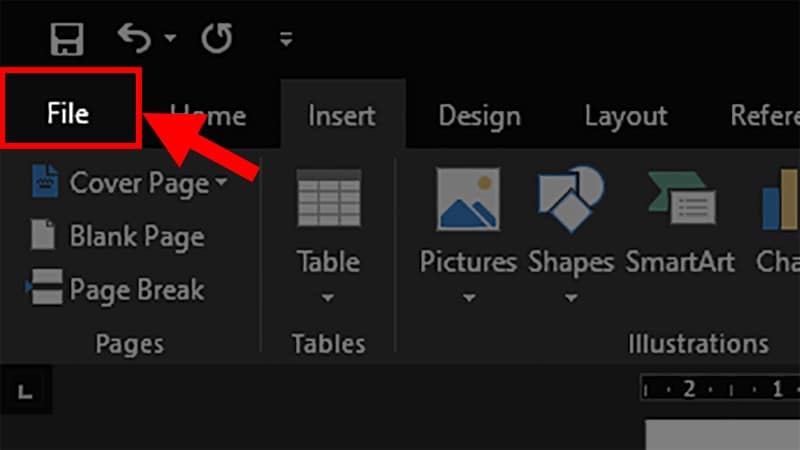
Bước 2: Chọn Options.
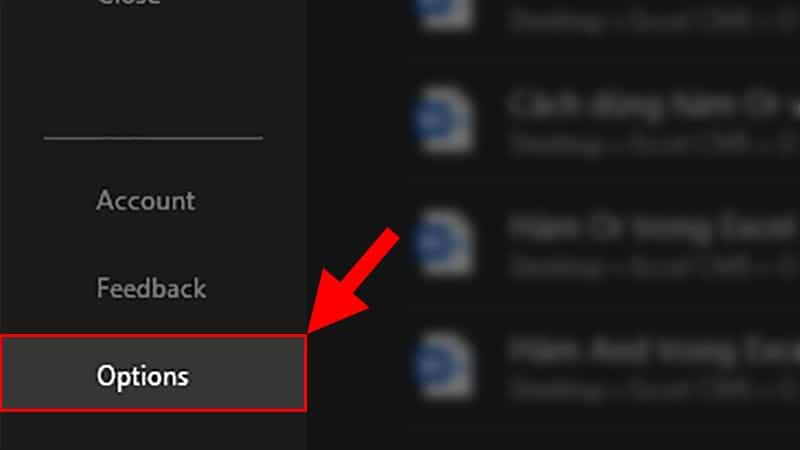
Bước 3: Hộp thoại Word Options hiện lên > chọn Save.
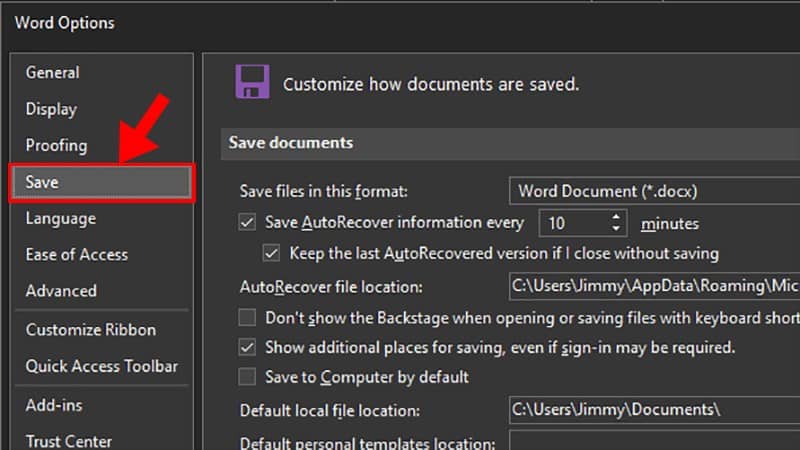
Bước 4: Tích vào Save Auto Recover và Keep the last Autosave > Nhấn OK.
- Bạn thiết lập thời gian tự động lưu tại đây. Theo khuyến nghị từ Microsoft là 15 phút, bạn có thể chỉnh cao hơn hoặc thấp hơn tùy vào nhu cầu sử dụng.
- Nếu cấu hình máy của bạn thấp thì việc chỉnh thời giản tự động lưu quá thấp (1 phút > 5 phút) có thể làm cho máy của bạn bị giật lag.
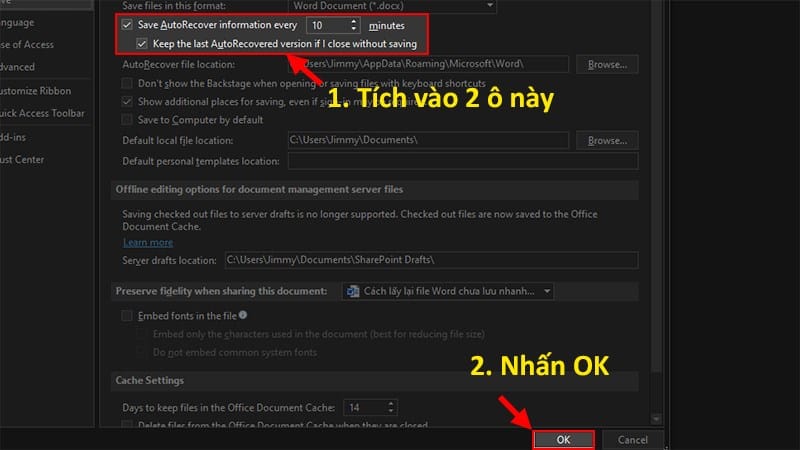
Cách bật AutoSave, AutoRecover đối với phiên bản Word 2007.
Bước 1: Mở file Word > Chọn nút Microsoft > Chọn Word Options.
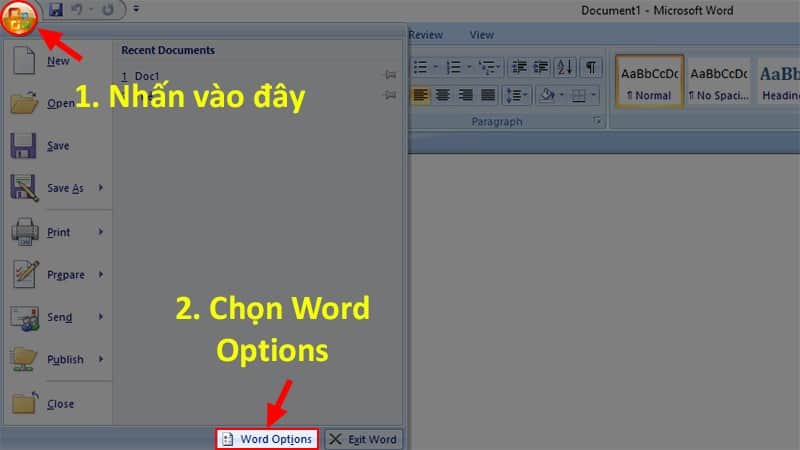
Bước 2: Hộp thoại Word Options hiện lên > Chọn thẻ Save.
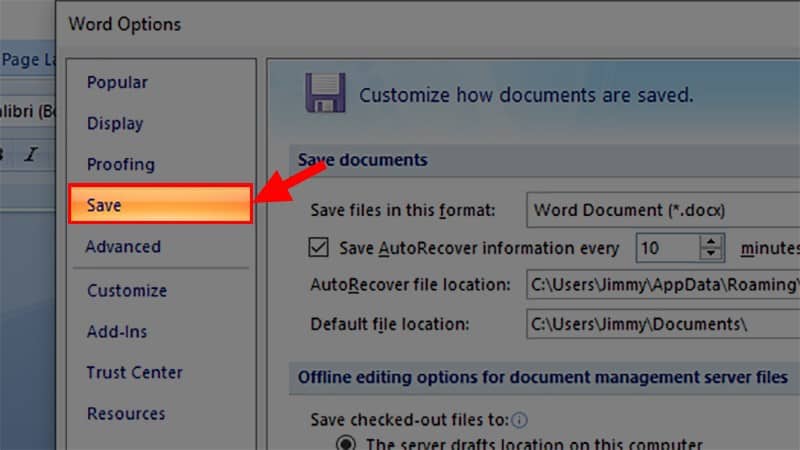
Bước 3: Tích vào Save AutoRecover infomation every > Chọn thời gian lưu tự động.
- Bạn thiết lập thời gian tự động lưu tại đây. Theo khuyến nghị từ Microsoft là 15 phút, bạn có thể chỉnh cao hơn hoặc thấp hơn tùy vào nhu cầu sử dụng.
- Nếu cấu hình máy của bạn thấp thì việc chỉnh thời giản tự động lưu quá thấp (1 phút > 5 phút) có thể làm cho máy của bạn bị giật lag.
Cách bật AutoSave, AutoRecover đối với phiên bản Word 2003.
Tại giao diện Word chọn thẻ Tool > Options > Save > Tích vào ô Save AutoRecover info every > Thiết lập thời gian tự động lưu cho Word.
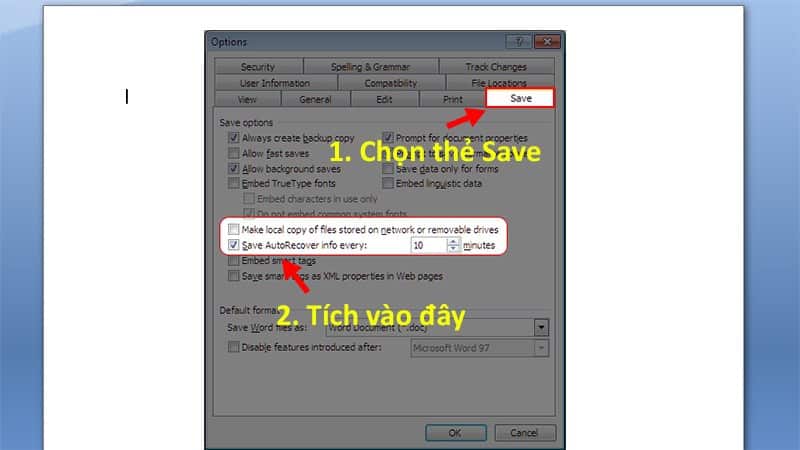
- Bạn thiết lập thời gian tự động lưu tại đây. Theo khuyến nghị từ Microsoft là 15 phút, bạn có thể chỉnh cao hơn hoặc thấp hơn tùy vào nhu cầu sử dụng.
- Nếu cấu hình máy của bạn thấp thì việc chỉnh thời giản tự động lưu quá thấp (1 phút > 5 phút) có thể làm cho máy của bạn bị giật lag.
- Cách này được sử dụng khi bạn quên chưa kịp lưu hoặc nhấn nhầm nút tắt Word.
- Cách này có thể áp dụng cho Word phiên bản từ 2007 trở về sau.
Bước 1: Mở file Word mới > Chọn thẻ File.
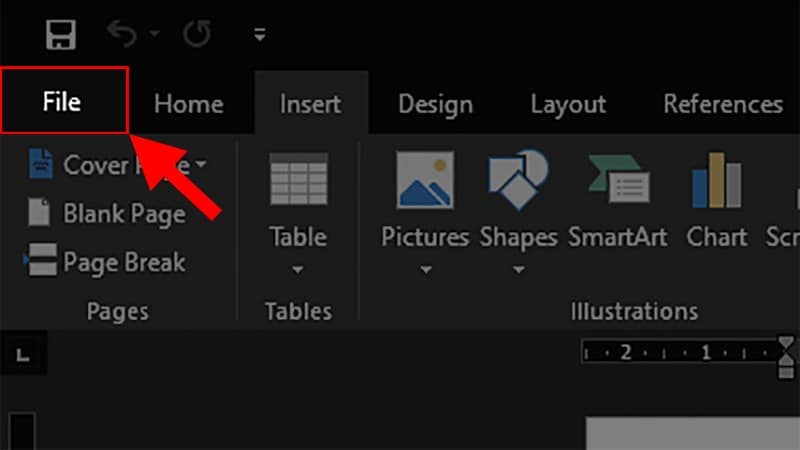
Bước 2: Chọn Open.
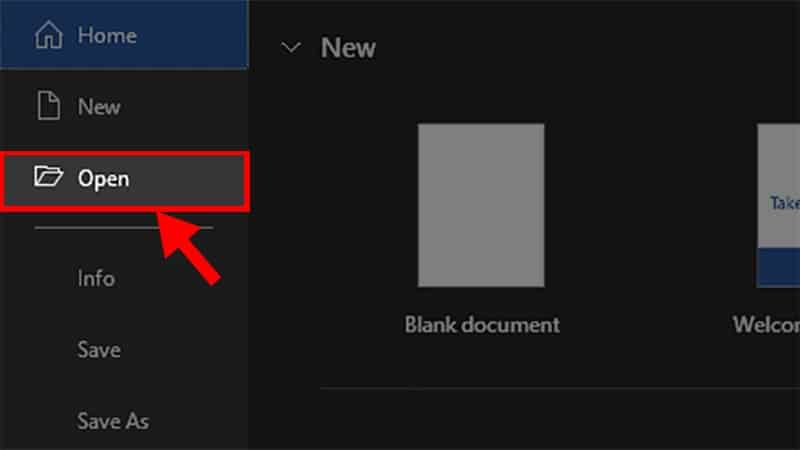
Bước 3: Chọn Recent > Chọn Recover Unsaved Documents (Khôi phục Tài Liệu chưa lưu).
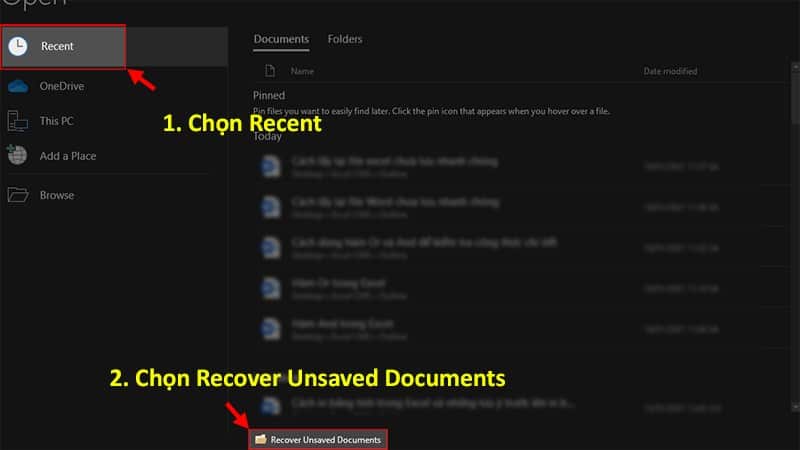
Bước 4: Chọn file Word chưa lưu > Nhấn Open.
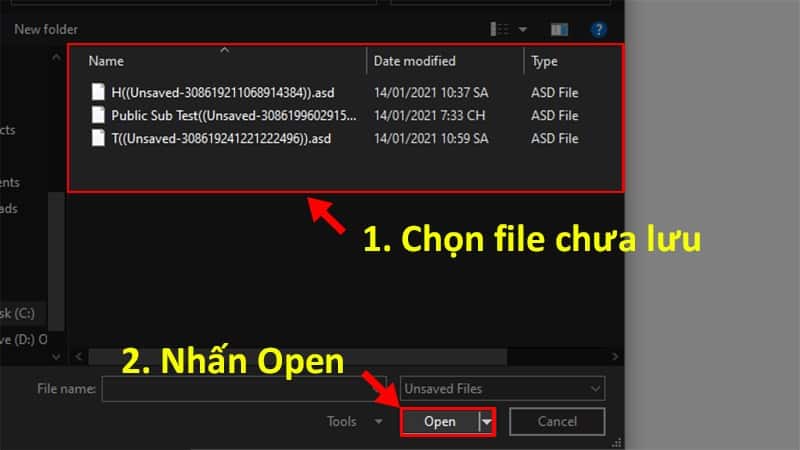
Bước 5: Chọn Save As.
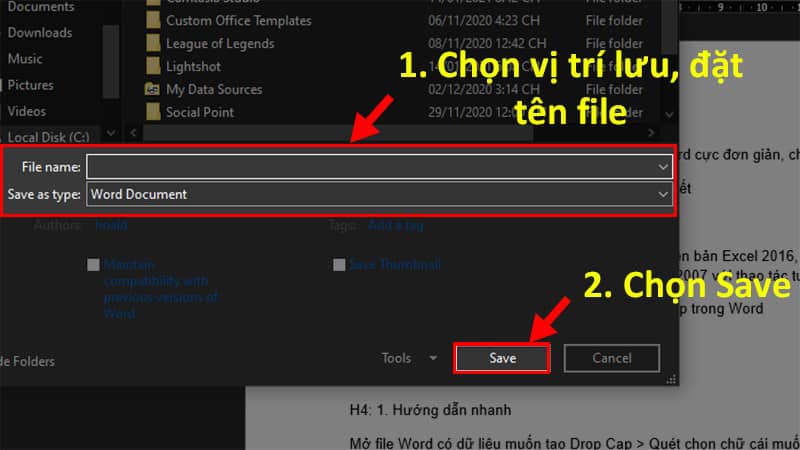
Bước 6: Chọn vị trí lưu để lấy lại file Word chưa lưu > Nhấn Save.
Bước 1: Mở file Word > Chọn thẻ File.
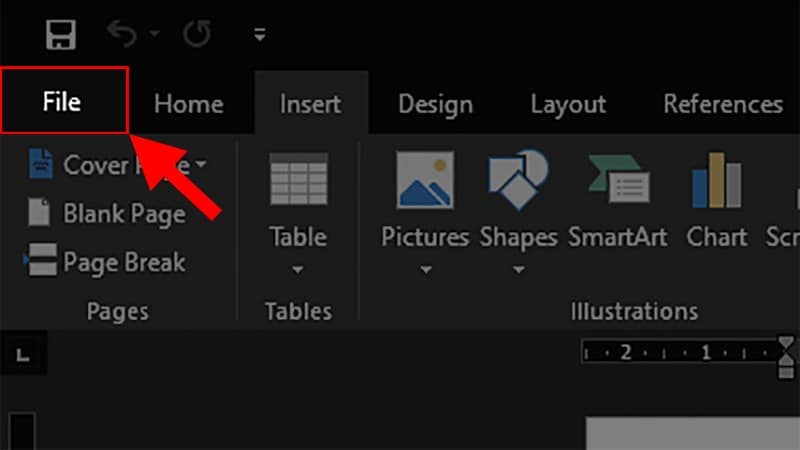
Bước 2: Chọn Info hoặc Information (Thông tin).
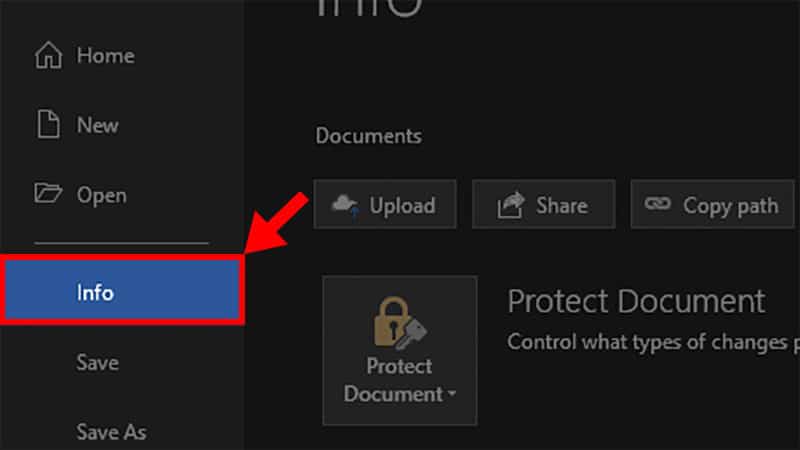
Bước 3: Chọn Manage Document (Quản lý tài liệu).
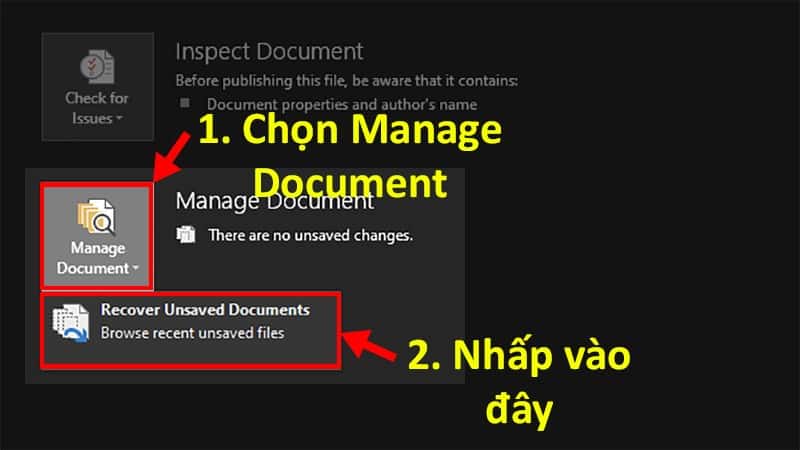
Bước 4: Chọn các phiên bản trước khi bị ghi đè.
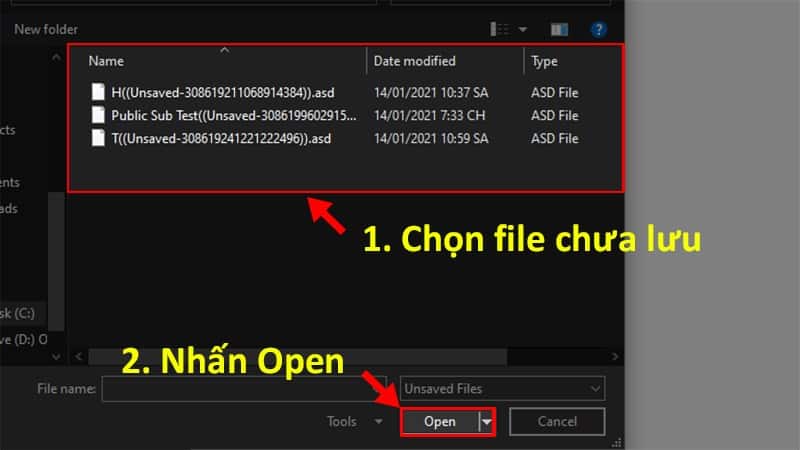
Bước 5: Chọn Save As.
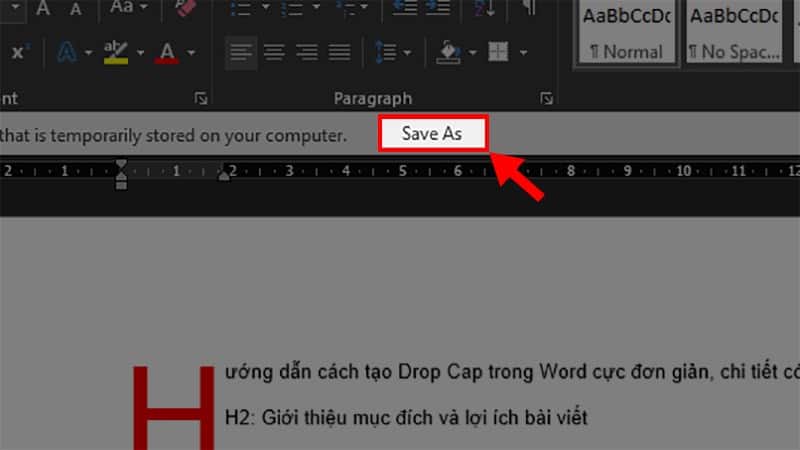
Bước 6: Chọn vị trí lưu để lấy lại file Word chưa lưu > Nhấn Save.
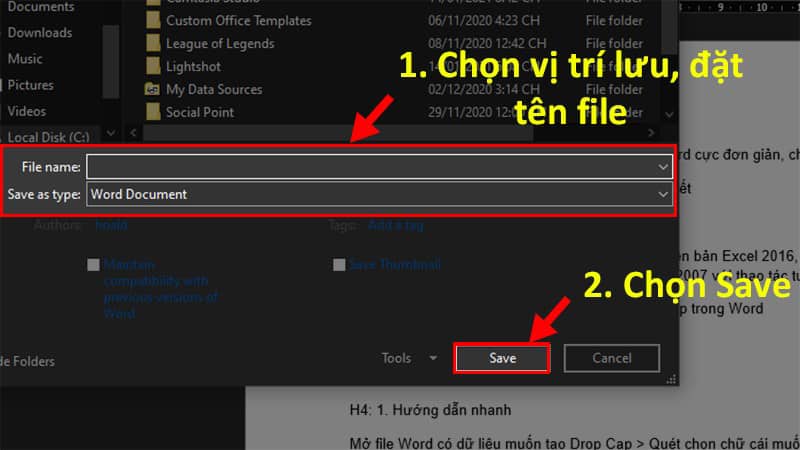
Và đó là những cách lấy lại file Word chưa lưu cực đơn giản mà hiệu quả. Nếu có thắc mắc về bài viết bạn hãy để lại bình luận bên dưới cho TGC. Hy vọng bài viết này sẽ giúp bạn khôi phục lại file word chưa lưu. Chúc bạn thực hành thành công!
Thông tin liên hệ giải đáp thắc mắc:



 Vsmart Joy 3 (3GB/32GB)
Vsmart Joy 3 (3GB/32GB)  Điện thoại iPhone Xs Max 256G Mỹ (LLA) trắng cũ đẹp
Điện thoại iPhone Xs Max 256G Mỹ (LLA) trắng cũ đẹp  Điện thoại iPhone X 64GB cũ LL/A - Màu đen
Điện thoại iPhone X 64GB cũ LL/A - Màu đen  Điện thoại iPhone 11 Pro Max 256GB cũ
Điện thoại iPhone 11 Pro Max 256GB cũ  Samsung Galaxy S21 Ultra 5G 256GB
Samsung Galaxy S21 Ultra 5G 256GB 
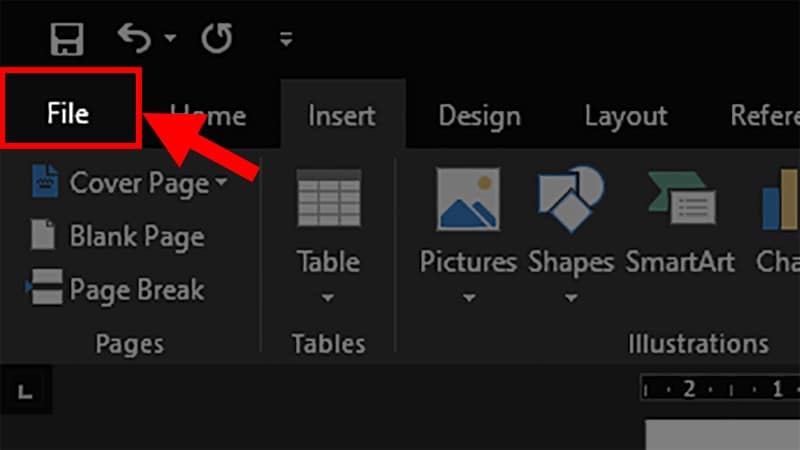
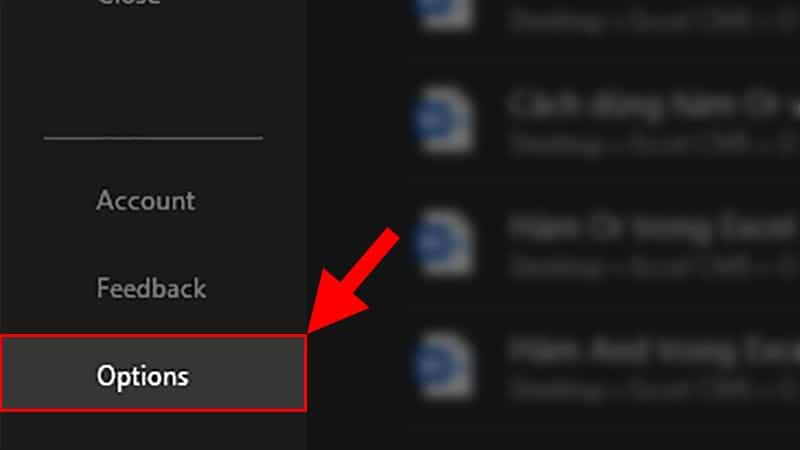
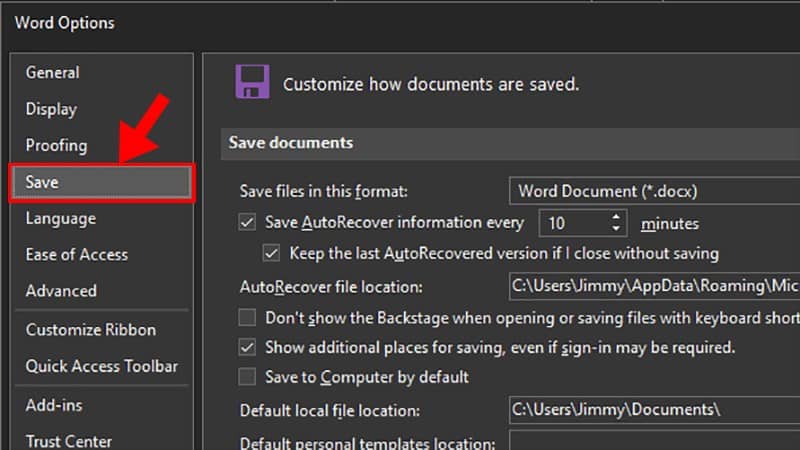
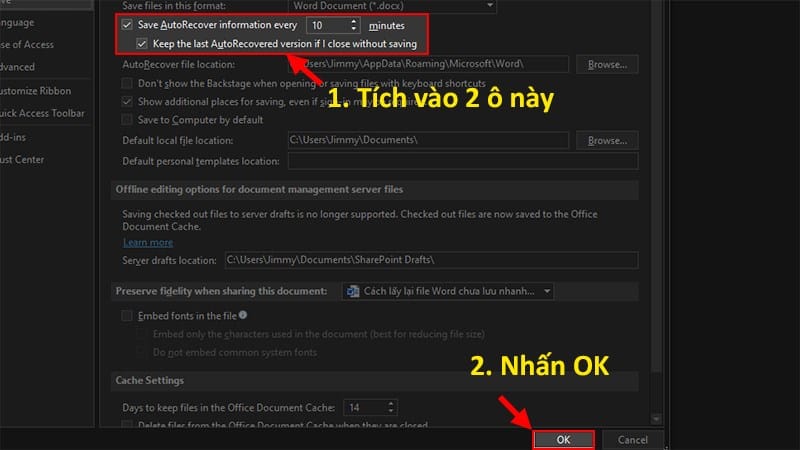
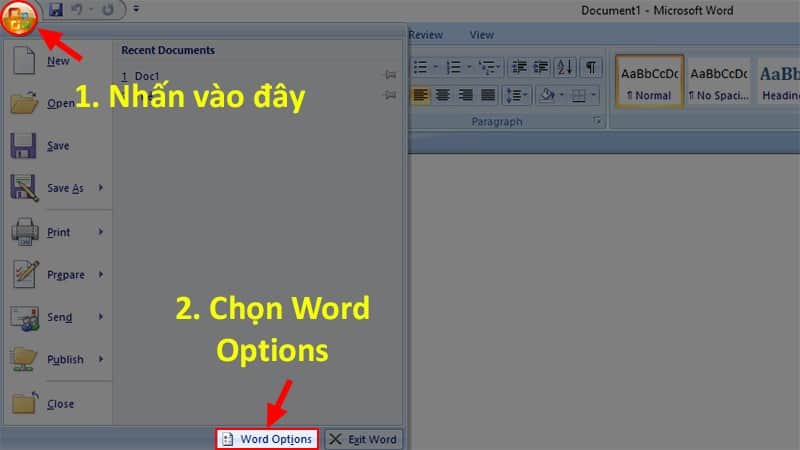
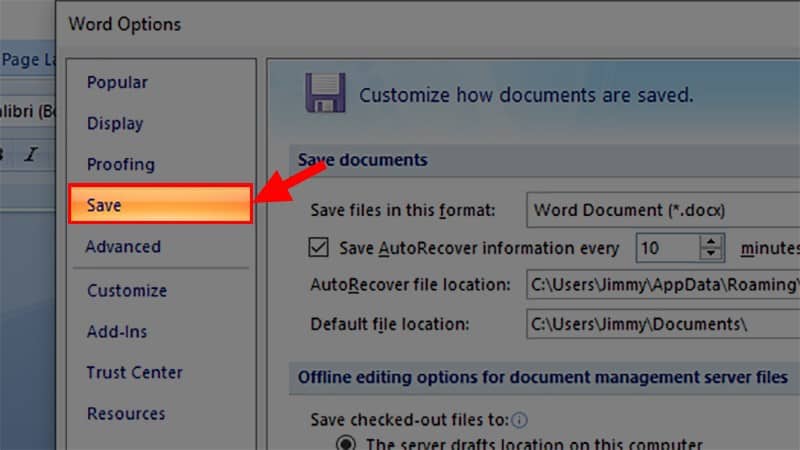
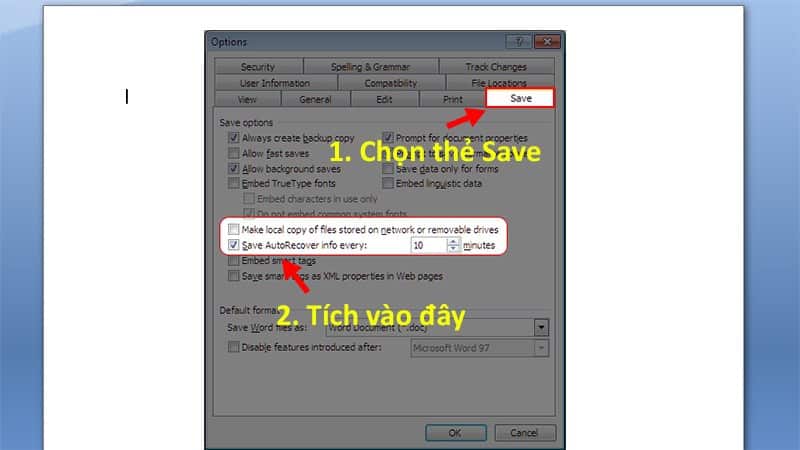
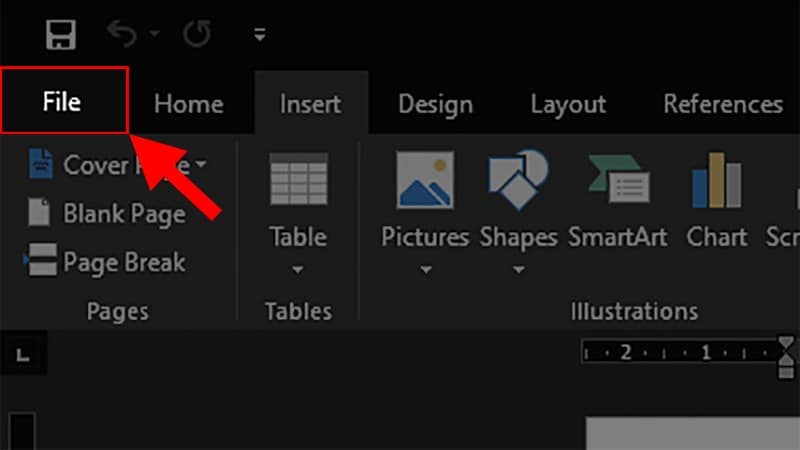
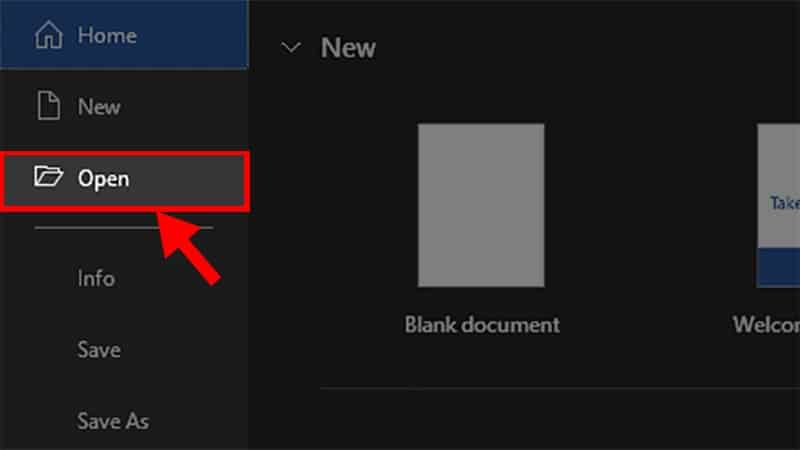
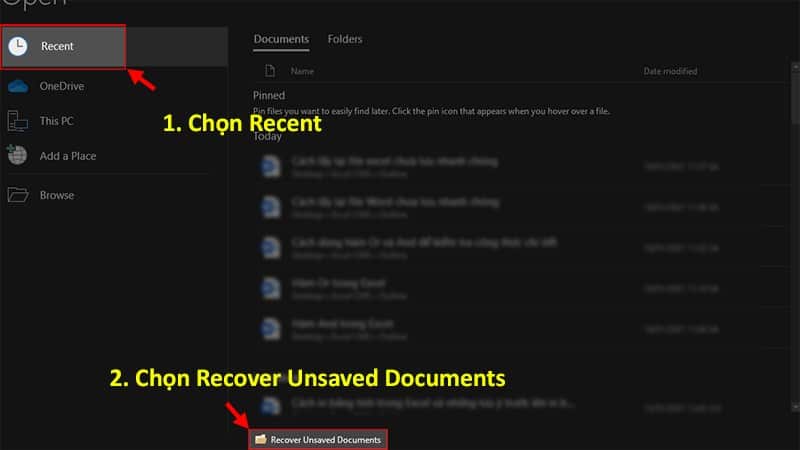
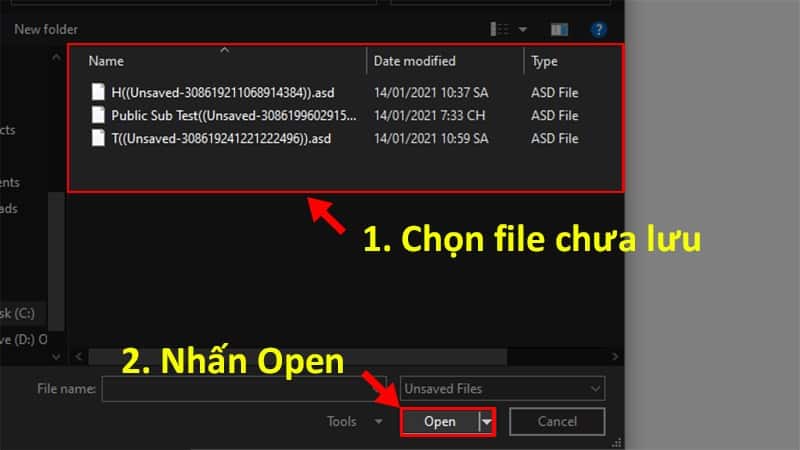
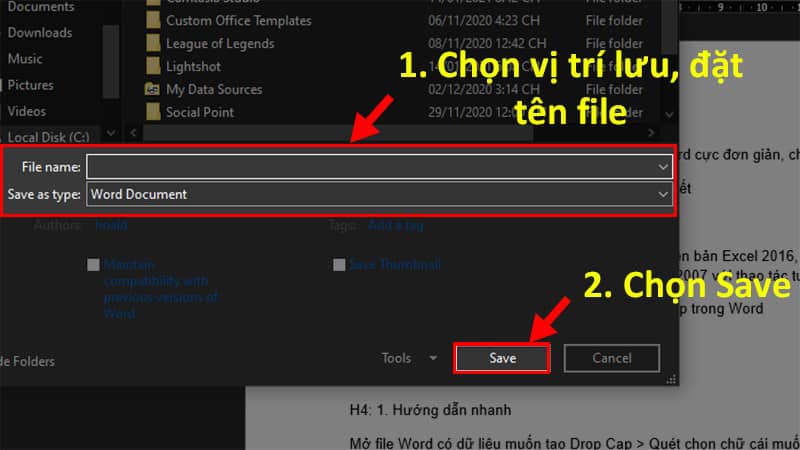
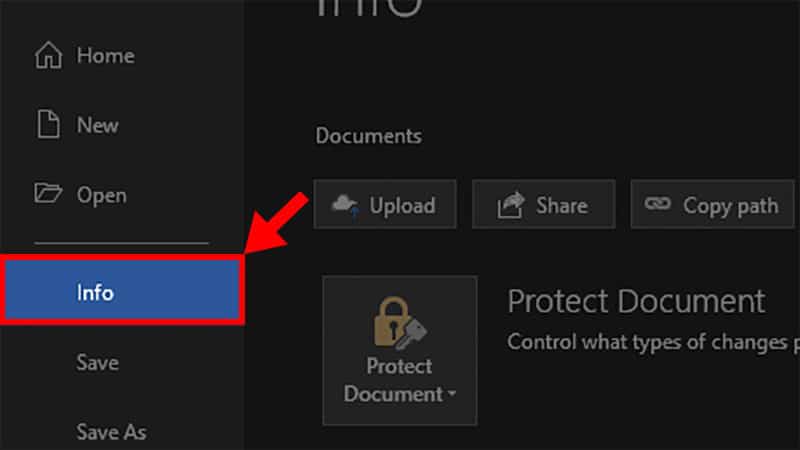
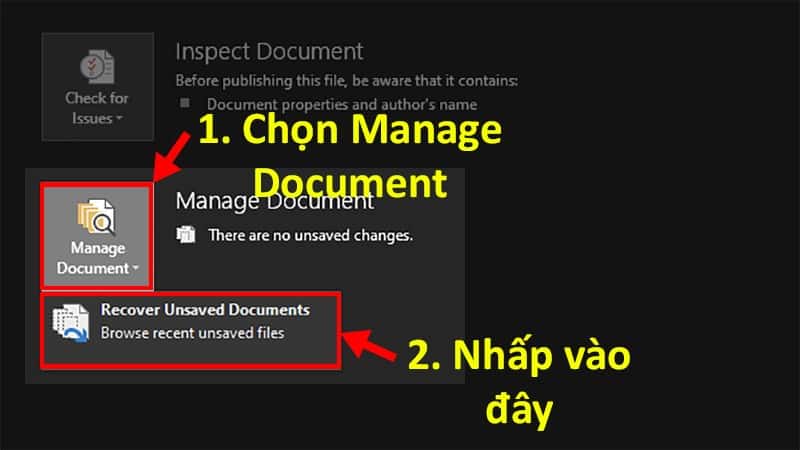
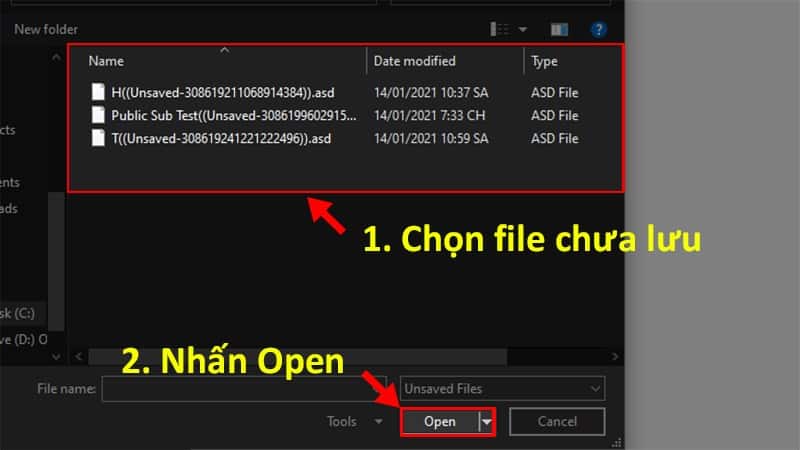
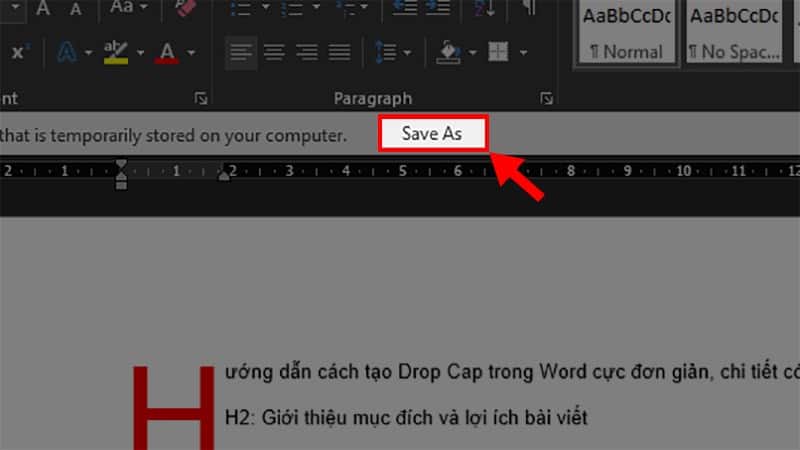
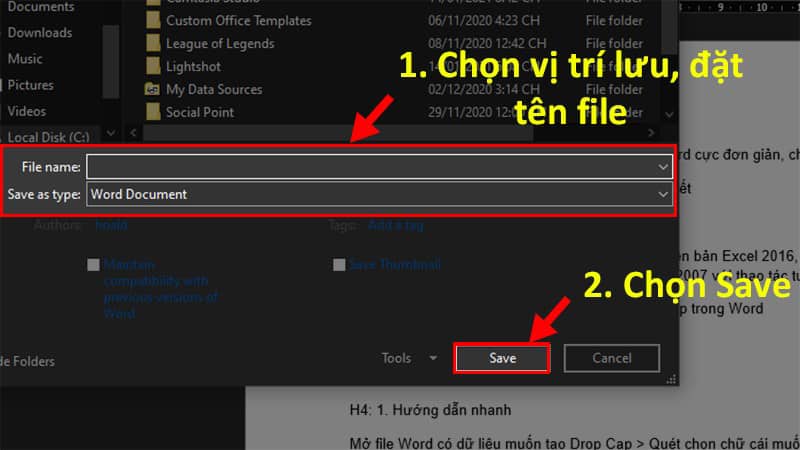
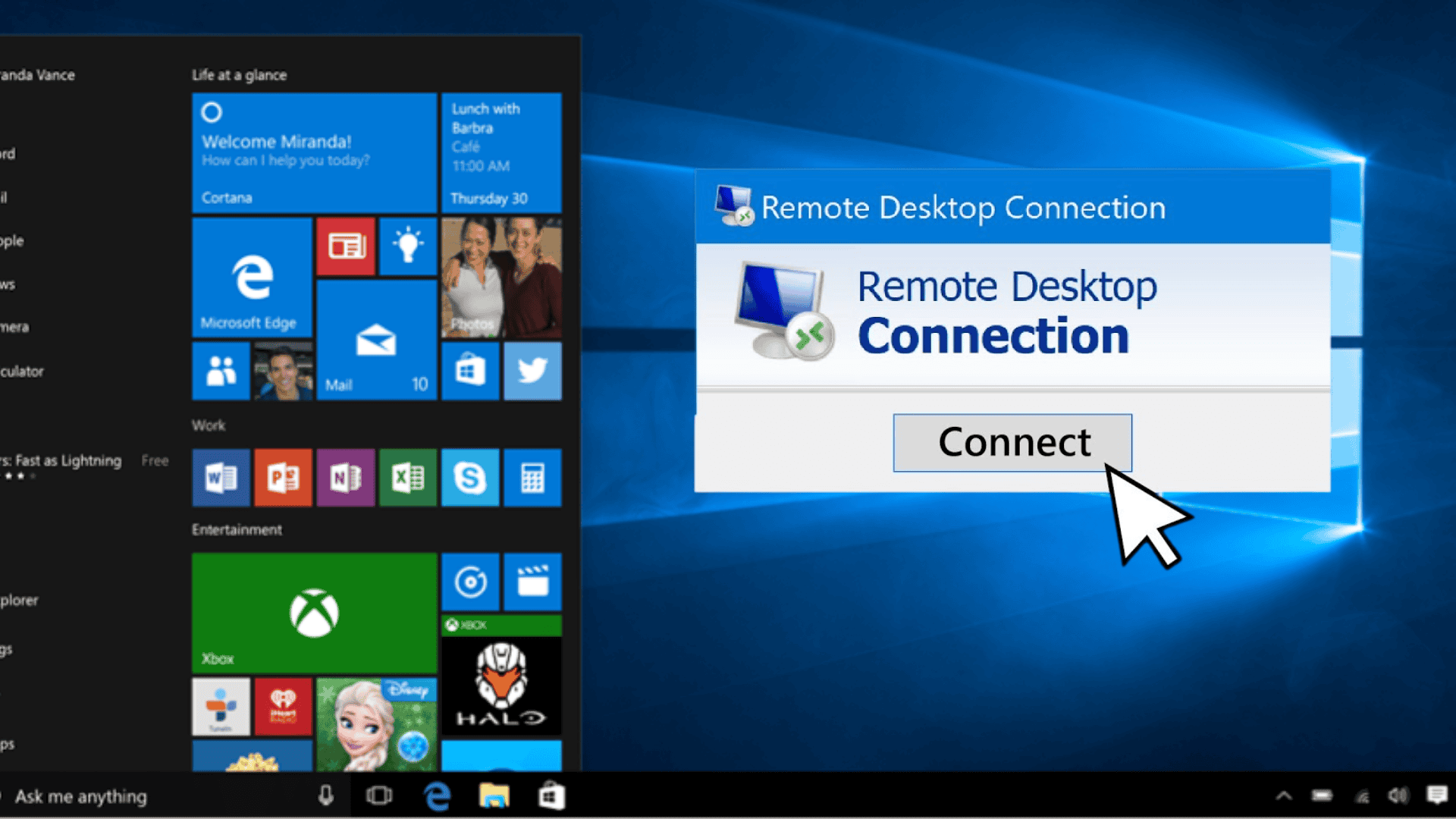 Hướng dẫn cài đặt & sử dụng Remote Desktop trên máy tính Windows 10
Hướng dẫn cài đặt & sử dụng Remote Desktop trên máy tính Windows 10  Màn hình MacBook bị sọc nguyên nhân do đâu ,cách khắc phục
Màn hình MacBook bị sọc nguyên nhân do đâu ,cách khắc phục 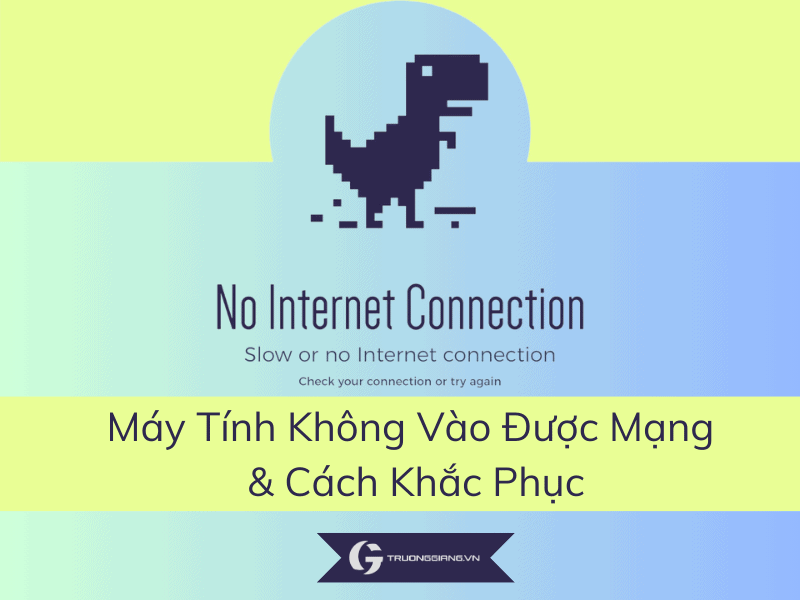 Máy tính không vào được mạng – Cách khắc phục nhanh chóng
Máy tính không vào được mạng – Cách khắc phục nhanh chóng  Cách nghe nhạc trên YouTube khi tắt màn hình siêu đơn giản (2024)
Cách nghe nhạc trên YouTube khi tắt màn hình siêu đơn giản (2024)  Card màn hình là gì? Những điều bạn cần biết về card đồ hoạ máy tính
Card màn hình là gì? Những điều bạn cần biết về card đồ hoạ máy tính  Hướng Dẫn Cách Phân Biệt Apple Watch Chính Hãng
Hướng Dẫn Cách Phân Biệt Apple Watch Chính Hãng